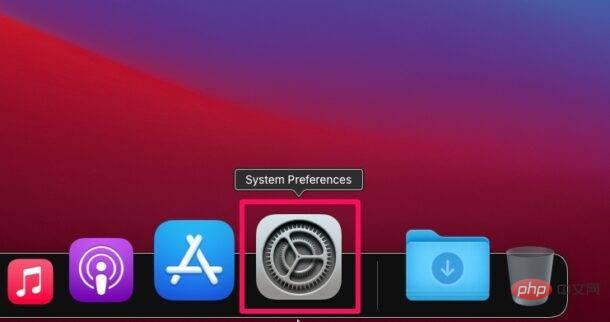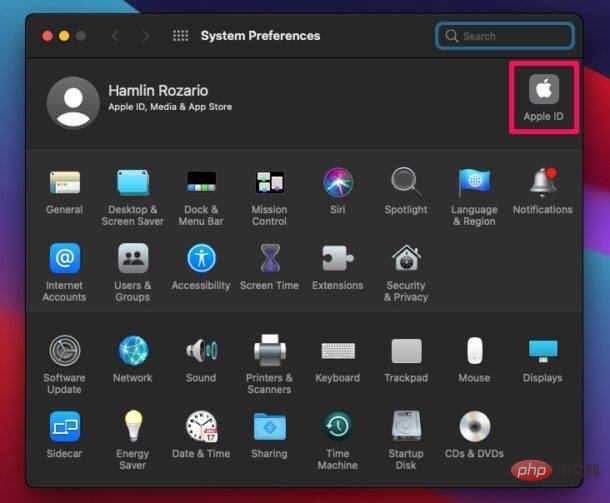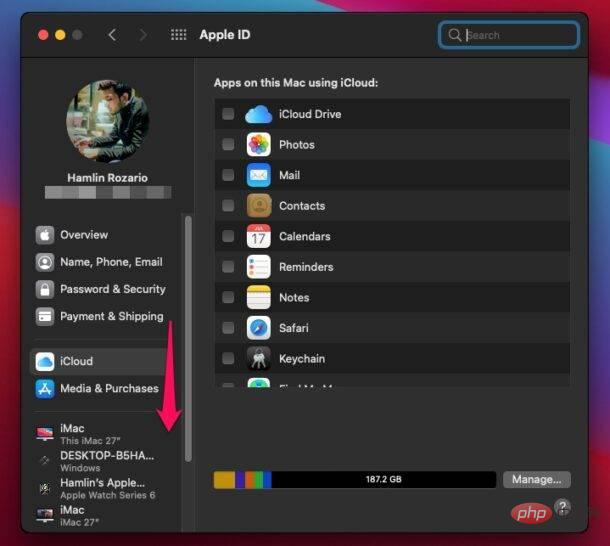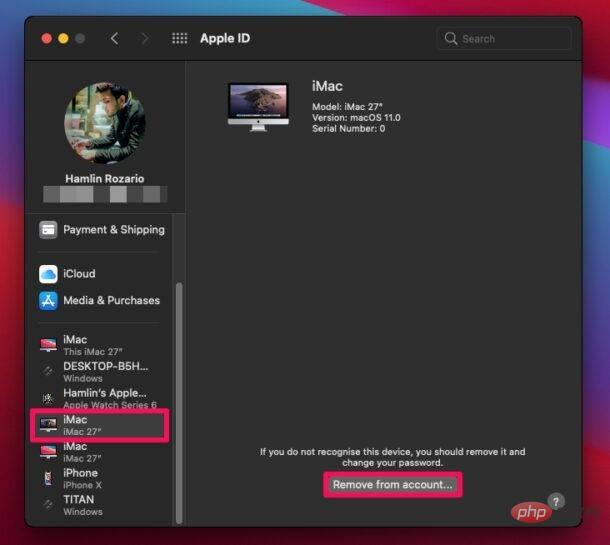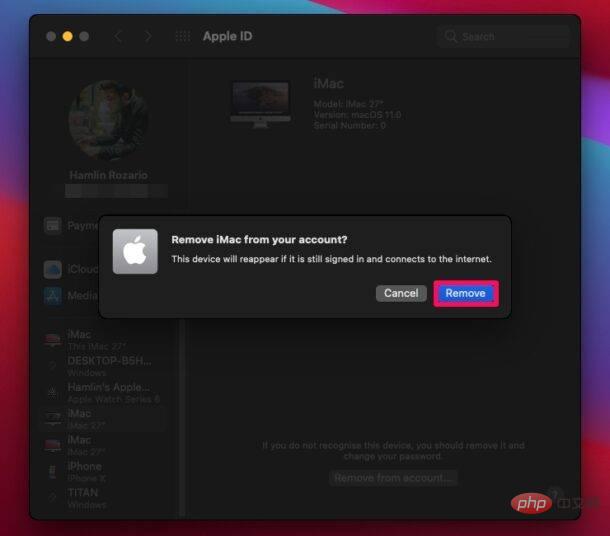如何通过 Mac 从 Apple ID 中删除旧 Mac、iPhone、iPad
幸运的是,macOS 可以轻松地从您的 Apple 帐户中删除关联的设备。无论您的系统运行的是什么 macOS 版本,以下步骤都是相同的。
- 从 Dock 中打开 Mac 上的“系统偏好设置”。

- 接下来,单击窗口右上角带有 Apple 标志的 Apple ID 选项。

- 这将带您进入 Apple ID 设置。在这里,向下滚动到左窗格的底部。您将看到您通过 Apple 帐户使用过的所有设备的列表。

- 现在,从左窗格中选择要删除或取消链接的设备。接下来,单击窗口右侧的“从帐户中删除”。

- 当系统提示您确认您的操作时,单击“删除”即可。

你去吧。取消任何旧设备的链接非常容易。
您可以重复上述步骤,直到您从 Apple 帐户中删除所有旧设备。请记住,如果您刚刚取消关联的设备仍使用您的 Apple ID 登录,它们将重新出现。因此,请确保您已退出要删除的所有设备。
以上是如何在 Mac 上从 Apple ID 中删除旧设备的详细内容。更多信息请关注PHP中文网其他相关文章!
声明
本文转载于:云东方。如有侵权,请联系admin@php.cn删除

热AI工具

Undresser.AI Undress
人工智能驱动的应用程序,用于创建逼真的裸体照片

AI Clothes Remover
用于从照片中去除衣服的在线人工智能工具。

Undress AI Tool
免费脱衣服图片

Clothoff.io
AI脱衣机

AI Hentai Generator
免费生成ai无尽的。

热门文章
R.E.P.O.能量晶体解释及其做什么(黄色晶体)
3 周前By尊渡假赌尊渡假赌尊渡假赌
R.E.P.O.最佳图形设置
3 周前By尊渡假赌尊渡假赌尊渡假赌
刺客信条阴影:贝壳谜语解决方案
2 周前ByDDD
R.E.P.O.如果您听不到任何人,如何修复音频
3 周前By尊渡假赌尊渡假赌尊渡假赌
WWE 2K25:如何解锁Myrise中的所有内容
4 周前By尊渡假赌尊渡假赌尊渡假赌

热工具

SublimeText3 Linux新版
SublimeText3 Linux最新版

EditPlus 中文破解版
体积小,语法高亮,不支持代码提示功能

PhpStorm Mac 版本
最新(2018.2.1 )专业的PHP集成开发工具

SublimeText3 Mac版
神级代码编辑软件(SublimeText3)

记事本++7.3.1
好用且免费的代码编辑器